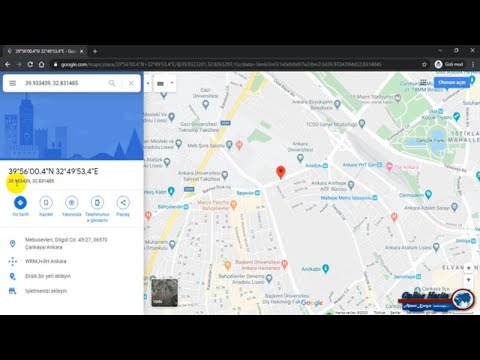Google Haritalar, dünyanın herhangi bir yerindeki konumları ve rotaları aramanıza izin vermenin yanı sıra, herhangi bir konumun enlem ve boylam koordinatlarını da sağlayabilir. Bir raptiye bırakıp kendiniz veya başkalarıyla paylaşarak iPhone, iPad, Android ve Google haritalarının masaüstü sürümleriyle bir konumun enlem ve boylamını alabilirsiniz. İlgilendiğiniz yere tıklamak veya dokunmak kadar basit!
adımlar
Yöntem 1/3: iPhone ve iPad

1. Adım. Google Haritalar'ı indirin ve açın
App Store'a (iOS) gidin, "Google Haritalar"ı arayın ve uygulamayı indirmek için arama sonucunun yanındaki Al/Yükle düğmesine dokunun.
Uygulamayı indirdikten sonra, açmak için telefonunuzun ana ekranından üzerine dokunun

Adım 2. Haritada istediğiniz konuma bir raptiye bırakın
Bunu yapmanın iki yolu vardır:
- Arama çubuğuna bir adres, konum veya ilgi çekici nokta yazın ve "Ara" düğmesine dokunun.
- Parmaklarınızı kullanarak haritanın arayüzünde gezinin ve istediğiniz konumu bulun. Bir raptiye bırakmak için haritaya uzun dokunun ve basılı tutun.


3. Adım. Konumu Mesajlar ile paylaşın
Ekranınızın altındaki "Çıkarılan Pin" sekmesine tıklayın, ardından "Paylaş"ı seçin. Çeşitli paylaşım seçenekleri göreceksiniz, ancak şu anda koordinatlarınıza ulaşmanın en hızlı yolu "Mesajlar"ı kullanmaktır.

Adım 4. Paylaşım için bir alıcı seçin ve "Gönder"e basın
Enlem ve boylam koordinatlarını öğrenmek için kendinizle paylaşın veya bu bilgiyi bir arkadaşınızla paylaşın.
Arkadaşlarınızla bir konum paylaşmak, şu anda nerede olduğunuzu (veya daha sonra nerede olacağınızı) bilmelerini sağlar ve onlara yol tarifi almaları için kolay bir yol sunar

Adım 5. Paylaşılan konumu alın
Paylaşımdan gelen kısa mesajı açın.

6. Adım. Google Haritalar bağlantısını tıklayın
Bu, konumun adresinden sonraki mesajda görünecek ve "goo.gl/maps" ile başlayacaktır.

Adım 7. Enlem ve boylamı bulun
Bağlantı Google Haritalar'ı başlatacak ve konumun enlem ve boylamı ekranın hem üstünde hem de altında görünecektir.
Enlem koordinatı, geleneksel olarak koordinat çiftinde ilk sırada listelenir
Yöntem 2/3: Android

1. Adım. Google Haritalar'ı indirin ve açın
Play Store'a (Android) gidin, "Google Haritalar"ı arayın ve uygulamayı indirmek için arama sonucunun yanındaki Al/Yükle düğmesine dokunun.

Adım 2. Enlem ve boylamı almak istediğiniz yere bir raptiye bırakın
Haritada konumu bulun. Konumda kırmızı bir iğne görünene kadar ekrana dokunun ve basılı tutun.
İş adresi veya park yeri gibi belirli bir yeri bulmak için arama çubuğunu da kullanabilirsiniz

Adım 3. Konumun koordinatlarını görüntüleyin
Bir raptiyeyi düşürdükten sonra ekranın üst kısmındaki arama çubuğuna bakın. Konumun enlem ve boylamı arama çubuğunda görünecektir.

Adım 4. İsterseniz konumu paylaşın
Ekranınızın altındaki "Çıkarılan Pin" sekmesine dokunun. "Paylaş"a tıklayın ve ardından kullanmak istediğiniz mesajlaşma uygulamasını seçin. Mesajı veya e-postayı kendinize veya bir arkadaşınıza gönderin.
- Paylaşım, konumun enlem ve boylamını içerecektir.
- Enlem koordinatı, geleneksel olarak koordinat çiftinde ilk sırada listelenir.
Yöntem 3/3: Masaüstü

1. Adım. Google Haritalar'ı bulmak istediğiniz adresi veya yeri arayın
Bu bir Google haritası açacaktır. Aramanızın özelliğine bağlı olarak, Google sizin için tam konuma bir raptiye bırakabilir veya size seçenekler sunabilir.
- Örneğin, "Starbucks Seattle" araması yapıyorsanız, aralarından seçim yapabileceğiniz çeşitli olası konumlarla dolu bir harita görünecektir.
- Tam bir adresiniz yoksa, istediğiniz coğrafi konumu manuel olarak bulmak için haritayı yakınlaştırın veya uzaklaştırın.

Adım 2. Bir iğne bırakın
Koordinatlarını almak istediğiniz tam konumu tıklayın.
Bir raptiye bırakıldığında, enlem ve boylam adres çubuğunuzdaki URL'nin bir parçası olacaktır, ancak bilgiyi almanın daha da basit bir yolu vardır

Adım 3. Pime sağ tıklayın ve "Burada ne var?
".
- Mac'te sağ tıklamak için fareyi tıklarken Ctrl tuşunu basılı tutun.
- Bir raptiye bırakmak yerine, doğrudan harita konumuna sağ tıklayabilirsiniz.

Adım 4. Bulunduğunuz yerin enlem ve boylamını alın
Koordinatlar, bilgisayar ekranınızın altında görünen dikdörtgen bir kutuda yer alacaktır.
Enlem koordinatı, koordinat çiftinde ilk sırada listelenir
Video - Bu hizmet kullanılarak YouTube ile bazı bilgiler paylaşılabilir

İpuçları
- Google Haritalar aramanıza bir dizi enlem ve boylam koordinatı da yapıştırabilirsiniz. Google, koordinatlarla tanımlanan konuma bir raptiye bırakır.
-
Enlem ve boylamın ne anlama geldiğini anlayın. Boylam çizgileri Kuzey Kutbundan Güney Kutbuna uzanır ve Doğu/Batı konumunuzu ölçer. Enlem çizgileri boylam çizgilerine diktir ve Kuzey/Güney konumunuzu ölçer. Enlem ve boylam derece (D), dakika (M) ve saniye (S) cinsinden ölçülür. Google haritaları koordinatları iki şekilde görüntüler:
- Derece, Dakika ve Saniye: DDD° MM' SS. S; 42°13'08.2"K 83°44'00.9"B
- Ondalık Dereceler: DD. DDDDDD°; 42.231039°K, 83.733584°B
- Web tarayıcınız Google Maps Lite çalıştırıyorsa, bir konumun enlem ve boylamını görüntüleyemezsiniz. Basit modda olup olmadığınızı belirlemek için haritanızın sağ alt köşesinde bir şimşek simgesi arayın veya ayarlar menüsüne (☰) gidin ve "Basit moddasınız" yazan bir mesaj için aşağı kaydırın.
Uyarılar
- Tüm konumların ve istatistiklerin %100 doğru olduğu garanti edilmez.
- Hesaplanan enlem ve boylam kaynaktan kaynağa değişebilir.